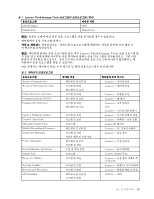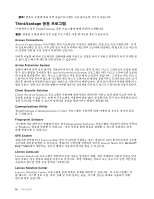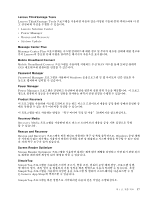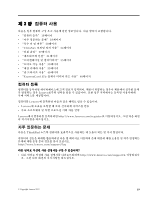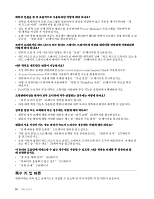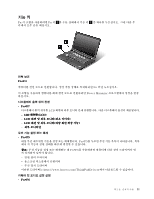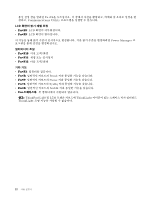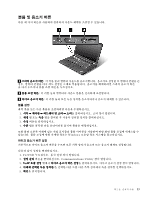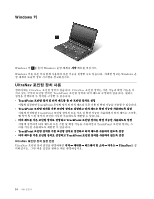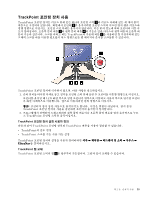Lenovo ThinkPad L530 (Korean) User Guide - Page 36
특수 키 및 버튼
 |
View all Lenovo ThinkPad L530 manuals
Add to My Manuals
Save this manual to your list of manuals |
Page 36 highlights
29 Power Manager 27 4 47 56 http://www.lenovo.com/support/faq Access Connection 31 ThinkPad 사용" 45 Fn+F5 35 6 65 7 91 121 127페이지 보는 제 5 59 103 127 140페이지 20
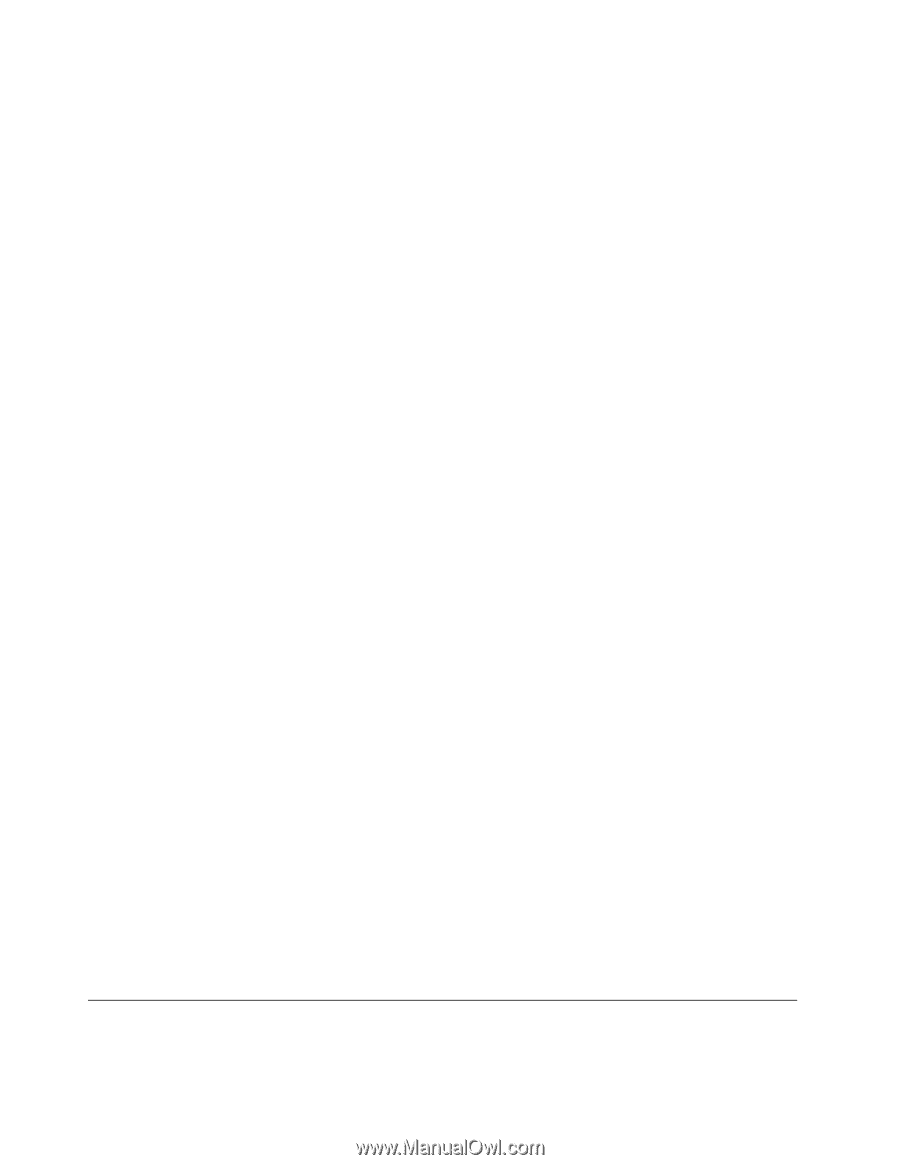
배터리 전원을 좀 더 효율적으로 사용하려면 어떻게 해야 하나요?
•
전력을 절약하거나 응용 프로그램을 종료하거나 파일을 저장하지 않고 작동을 대기시키려면 “절
전 모드의 이해” 29페이지를 참고하십시오.
•
성능 및 전력 소비 간에 최적의 밸런스를 유지하려면 Power Manager 프로그램을 사용하여 전
원 계획을 작성한 후 적용하십시오.
•
오랜 시간 동안 컴퓨터를 꺼두는 경우에는 배터리를 분리하여 배터리 전력이 소모되는 것을 방지할 수 있
습니다. “전원 관리” 27페이지을 참고하십시오.
보안이 우려되거나 하드 디스크 또는 솔리드 스테이트 드라이브에 저장된 데이터를 안전하게 삭제하려면
어떻게 해야 하나요?
•
컴퓨터 도난 및 무단 사용 방지 방법은 제 4 장“보안” 47페이지를 참고하십시오.
•
하드 디스크 또는 솔리드 스테이트 드라이브의 데이터를 폐기하기 전에 “하드 디스크 드라이브 또는 솔
리드 스테이트 드라이브에서 데이터 삭제 시 주의사항” 56페이지을 반드시 읽어 보십시오.
다른 위치로 네트워크 연결이 가능한가요?
•
무선 네트워크 문제를 해결하려면 http://www.lenovo.com/support/faq로 이동하십시오.
•
Access Connection 프로그램을 사용하여 네트워킹 기능을 활용하십시오.
•
컴퓨터의 무선 기능 사용에 대한 자세한 내용은 “무선 연결” 31페이지을 참고하십시오.
•
여행 시 컴퓨터를 더 편리하게 사용하려면 “여행 시 ThinkPad 사용” 45페이지의 정보를 확인
하십시오.
•
Fn+F5를 누르거나 무선 라디오 스위치를 사용하여 무선 기능을 설정하거나 해제하십시오.
프레젠테이션을 하거나 외부 모니터에 자주 연결하는 경우에는 어떻게 하나요?
•
“외부 모니터 연결” 35페이지 절차를 따라야 합니다.
•
바탕 화면 확장 기능을 사용하면 컴퓨터 화면과 외부 모니터 양쪽에서 화면을 출력할 수 있습니다.
장치를 연결 또는 교체해야 하는 경우에는 어떻게 해야 하나요?
•
컴퓨터 장치 교체에 대한 자세한 내용은 제 6 장“장치 교체” 65페이지를 참고하십시오.
•
컴퓨터 기능 향상에 대한 자세한 내용은 제 7 장“컴퓨터 기능 확장” 91페이지을 참고하십시오.
컴퓨터 사용 기간이 어느 정도 흘러서 속도가 느려지는 경우에는 어떻게 해야 하나요?
•
“문제 예방을 위한 도움말” 121페이지 항목을 읽으십시오.
•
기본 설치 진단 소프트웨어를 사용하여 문제를 직접 진단하십시오. “컴퓨터 검사” 127페이지
을 참고하십시오.
•
또한 사용자 컴퓨터 하드 디스크 또는 솔리드 스테이트 드라이브에 복구 도구가 제공됩니다. 자세한 정
보는 제 5 장“복구 개요” 59페이지을 참고하십시오.
이 온라인 도움말에 액세스할 수 없는 경우에도 사용할 수 있도록, 다음 섹션을 인쇄한 후 컴퓨터와 함
께 보관하십시오.
•
“새 운영 체제 설치” 103페이지
•
“컴퓨터가 응답하지 않는 경우” 127페이지
•
“전원 문제” 140페이지
특수 키 및 버튼
컴퓨터에는 더욱 쉽고 효과적으로 작업할 수 있도록 몇 가지 특별한 키 및 버튼이 있습니다.
20
사용 설명서